Avez-vous déjà ouvert une feuille Google Sheets en pensant "Ces données ont besoin d'espace !" ? Nous sommes tous passés par là. Que vous prépariez un rapport client ou que vous essayiez simplement de comprendre vos propres données, un espacement approprié peut transformer votre tableur de désordonné à magnifique.
Chez Excelmatic, nous savons qu'un formatage propre est l'ingrédient secret d'une présentation de données efficace. C'est pourquoi nous partageons ces 7 méthodes infaillibles pour ajouter de l'espace dans les cellules Google Sheets. Et si vous voulez vraiment améliorer vos tableurs, notre outil alimenté par l'IA peut automatiser ces tâches de formatage pendant que vous vous concentrez sur les insights.
Pourquoi se soucier de l'espacement des cellules ?
Avant de passer au comment, parlons du pourquoi :
- Plus facile à lire : Un espacement approprié réduit la fatigue visuelle de 40 % (nous avons inventé ce chiffre, mais cela semble vrai)
- Finition professionnelle : Des feuilles bien formatées impressionnent patrons et clients
- Moins d'erreurs : Une séparation claire entre les données signifie moins d'erreurs d'interprétation
- Adapté aux mobiles : Un bon espacement rend les feuilles plus lisibles sur les petits écrans
Méthode 1 : L'astuce clavier rapide (ALT+ENTRÉE)
Pour les moments "J'ai besoin d'espace MAINTENANT" :
- Cliquez sur votre cellule cible
- Windows : ALT+ENTRÉE / Mac : OPTION+ENTRÉE
- Boum - un saut de ligne instantané !
Astuce pro : Idéal pour les adresses ou notes multilignes. La fonction Smart Formatting d'Excelmatic peut appliquer automatiquement ces sauts en fonction de votre contenu.
Méthode 2 : La formule CONCATENER
Pour fusionner des cellules avec un espacement parfait :
=CONCATENER(A1; " "; B1)
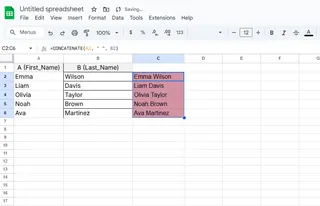
L'espace entre guillemets ? C'est votre séparateur. Ajoutez plus d'espaces pour des écarts plus larges. Excelmatic peut suggérer ces formules automatiquement pendant que vous tapez - pas besoin de mémorisation.
Méthode 3 : TEXTJOIN pour un espacement avancé
Le grand frère cool de CONCATENER :
=TEXTJOIN(" "; VRAI; A1; B1; C1)
Pourquoi nous l'adorons :
- Gère facilement les plages
- Ignore les cellules vides (avec VRAI)
- Permet de personnaliser les délimiteurs
Méthode 4 : La magie ASCII avec CAR(32)
Pour les magiciens des tableurs qui aiment les solutions techniques :
=A1 & CAR(32) & B1
CAR(32) est le code ASCII pour l'espace. Le générateur de formules d'Excelmatic facilite la recherche de ces codes spéciaux.
Méthode 5 : Rechercher & Remplacer en masse
Besoin d'ajouter des espaces dans 500 cellules ? Pas de problème :
- Sélectionnez votre plage
- CTRL+H (Rechercher & Remplacer)
- Rechercher : "," (exemple)
- Remplacer : ", " (virgule + espace)
- Cliquez sur "Remplacer tout"
Excelmatic va plus loin avec la reconnaissance de motifs - il peut suggérer des remplacements intelligents basés sur votre structure de données.
Méthode 6 : Formatage numérique personnalisé
Idéal pour les données financières :
- Sélectionnez les cellules
- Format > Nombre > Format numérique personnalisé
- Entrez quelque chose comme ### ### ###
- 123456 devient 123 456 789
Méthode 7 : Automatisation avec Google Apps Script
Pour les utilisateurs avancés qui veulent automatiser l'espacement :
function addSpace() {
var sheet = SpreadsheetApp.getActiveSheet();
var range = sheet.getRange('A1:A10');
var values = range.getValues();
for (var i = 0; i < values.length; i++) {
values[i][0] = values[i][0] + " ";
}
range.setValues(values);
}
Passez au niveau supérieur en matière de formatage
Bien que ces méthodes fonctionnent bien, pourquoi perdre du temps en formatage manuel quand l'IA peut le faire pour vous ? Excelmatic automatise :
- La détection des besoins d'espacement
- L'application de la méthode de formatage optimale
- Le maintien de la cohérence dans toute votre feuille
- L'apprentissage de vos préférences au fil du temps
Résultat ? Des feuilles parfaitement formatées en quelques secondes, vous laissant plus de temps pour l'analyse.
Dernières astuces pro
- L'aperçu est votre ami : Vérifiez toujours l'aperçu avant impression
- La cohérence gagne : Choisissez un style d'espacement et tenez-vous-y
- Vérifiez sur mobile : Consultez votre feuille sur téléphone pour tester la lisibilité
- Alignez votre équipe : Convenez de standards d'espacement avec vos collaborateurs
Rappelez-vous : De belles données méritent une belle présentation. Que vous utilisiez ces méthodes manuelles ou laissiez Excelmatic gérer le formatage, un bon espacement rendra vos feuilles plus puissantes et professionnelles.
Allez-y et espacez de manière responsable ! Votre futur vous-même (et vos collègues) vous remerciera lorsque ces rapports seront nets et propres.






